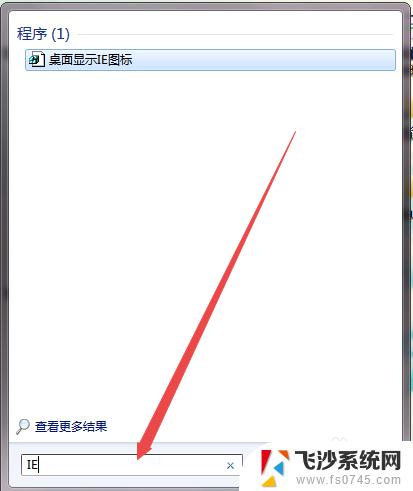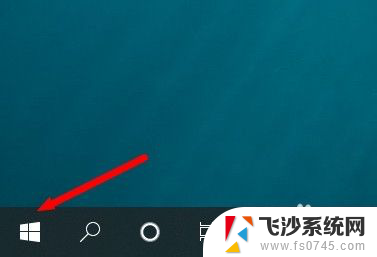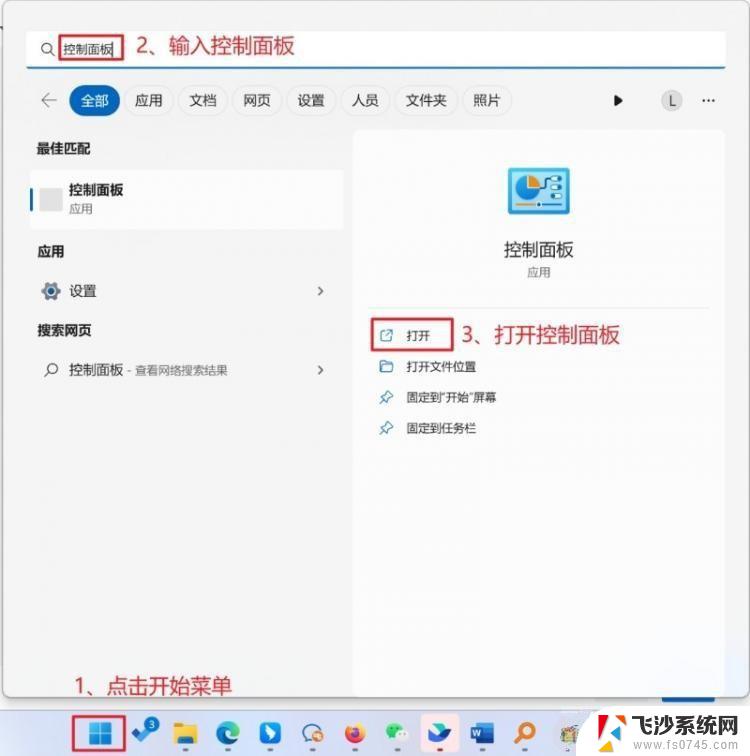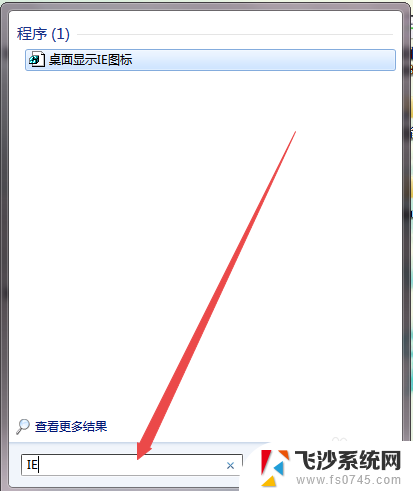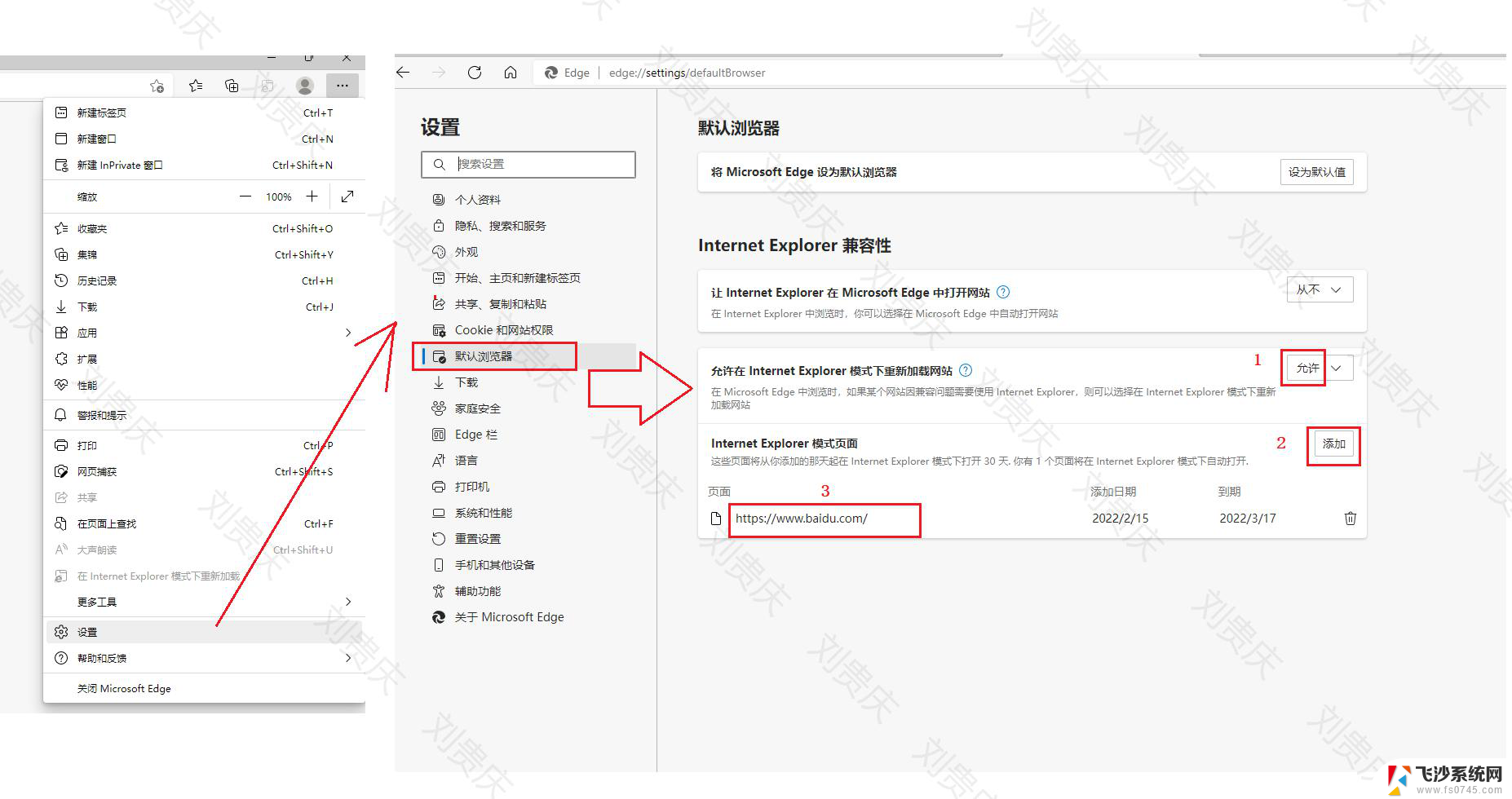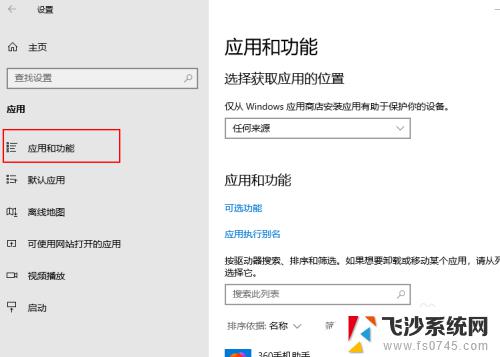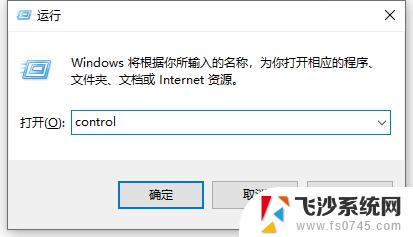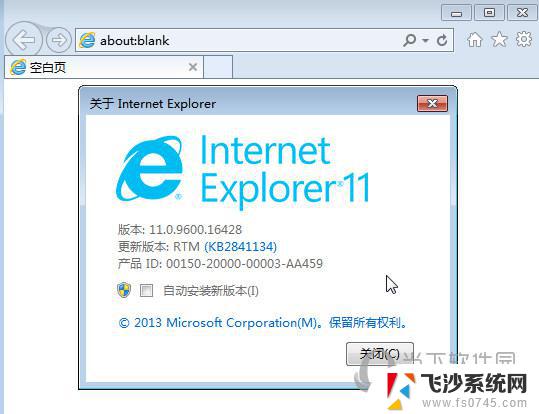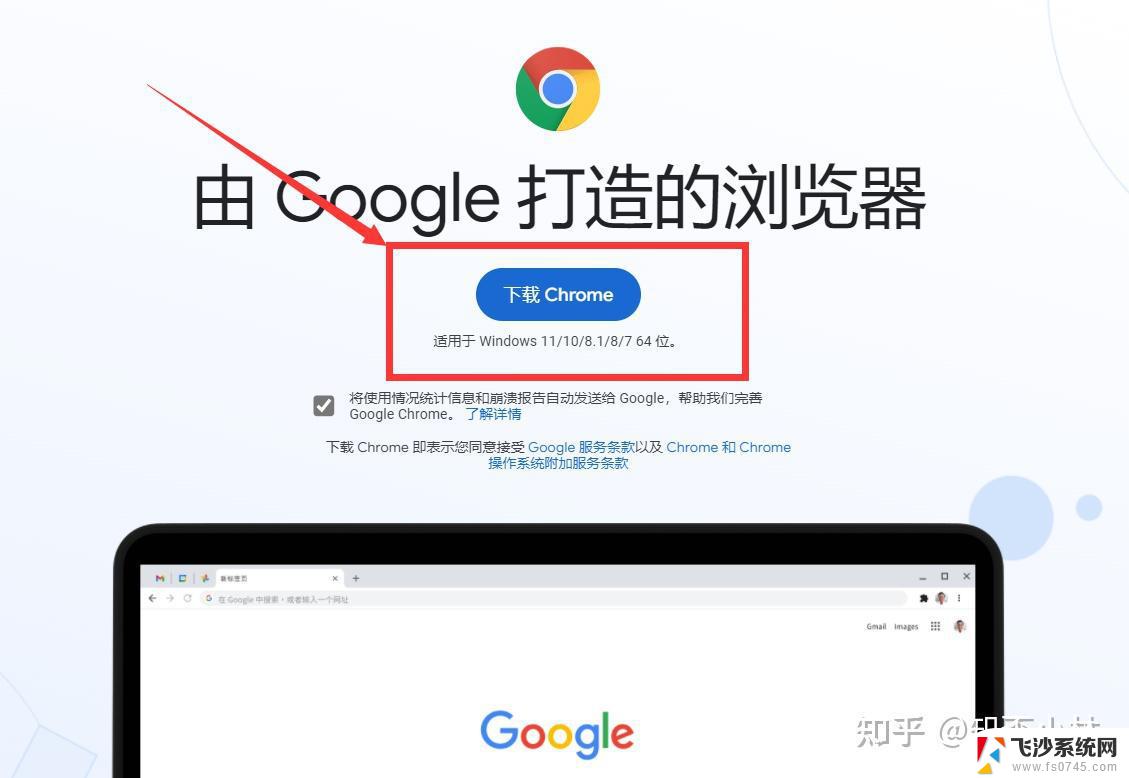windows10如何安装ie浏览器 如何在Win10系统中打开和使用IE浏览器
windows10如何安装ie浏览器,随着技术的不断发展,Windows 10操作系统成为了许多人首选的操作系统之一,在Windows 10系统中,并没有预装IE浏览器,这对于习惯使用IE浏览器的用户来说可能会感到有些不便。所以本文将介绍如何在Windows 10系统中安装IE浏览器,并且教你如何打开和使用它。无论是为了兼容网页、访问特定站点还是出于个人习惯,学会在Windows 10中使用IE浏览器将为你带来更多的便利。
具体步骤:
1.点击windows徽标。打开开始栏。
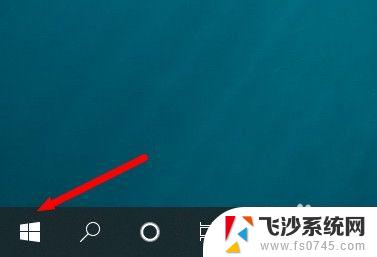
2.点击设置。
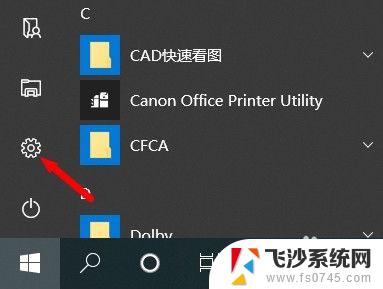
3.点击应用。
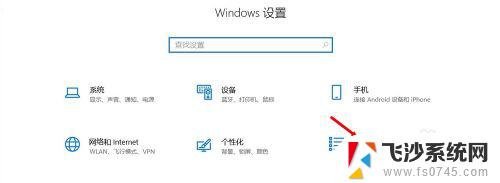
4.下拉到页面底部,点击程序和功能。
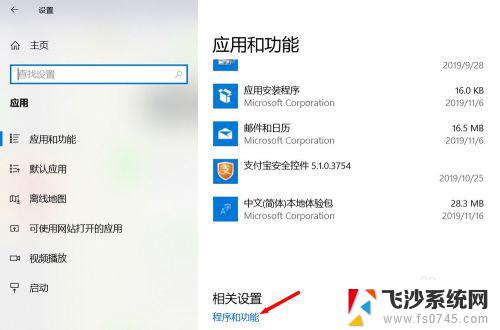
5.在新弹出的页面左侧点击启用或关闭Windows功能。

6.找到Internet Explorer 11并勾选,再确定。
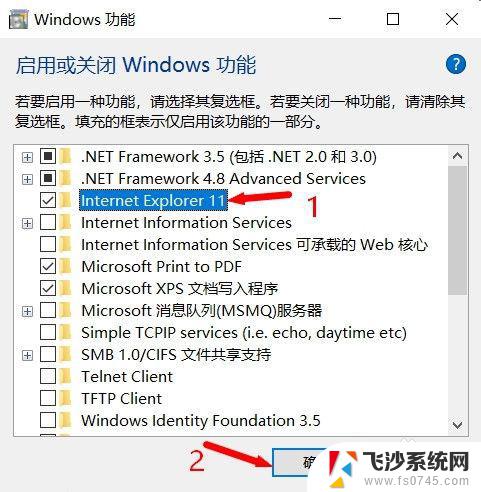
7.等待安装完成,点击立即重新启动。
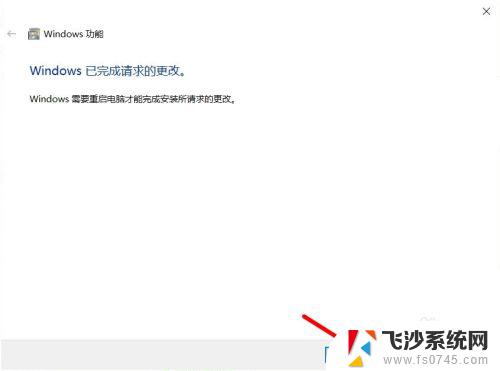
8.电脑重启完成后,点击windows徽标。打开开始栏。
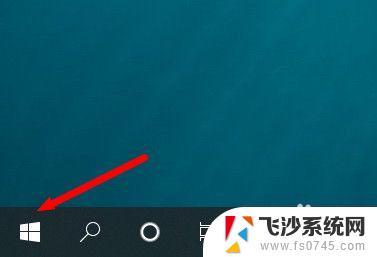
9.在开始栏中找到Windows附件文件夹,点击打开。
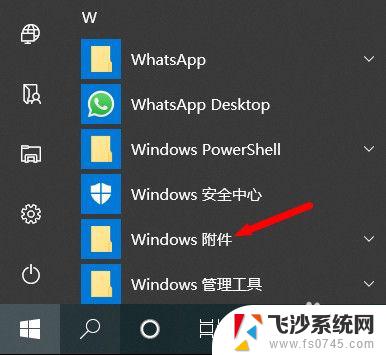
10.找到IE浏览器,点击打开就可以使用了。
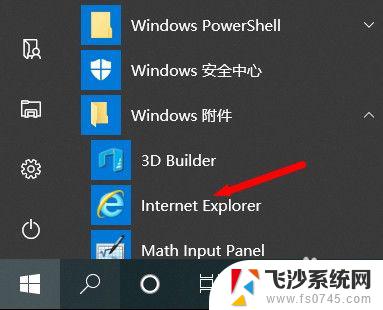
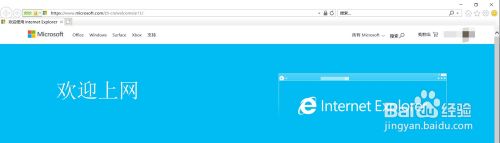
以上就是如何在Windows 10上安装Internet Explorer浏览器的全部内容,如果您遇到此问题,请根据本文提供的方法进行解决,希望我们的建议对您有所帮助。